Bạn cảm thấy nhàm chán bởi giao diện Google quá đơn điệu? Hãy học cách thay đổi giao diện Google trở nên cực đẹp và độc theo sở thích của mình nhé!
Google là trình duyệt tìm kiếm được người Việt sử dụng nhiều nhất. Tuy nhiên, không phải ai cũng biết cách thay đổi giao diện Google trở nên khác biệt. Việc thay đổi giao diện, hình nền của Google sẽ khiến công cụ tìm kiếm của bạn trở nên sinh động, mới mẻ hơn rất nhiều.

Cách thay đổi giao diện Google
Hãy cùng Sửa chữa Laptop 24h khám phá ngay những cách “hô biến” giao diện Google và Gmail của bạn trở nên mới mẻ, ấn tượng hơn nhé.
1. Cách thay đổi hình nền Google Chrome
Để thay đổi màn hình đơn sắc của Google bằng chính những bức ảnh đẹp của bạn, hãy làm theo các bước hướng dẫn dưới đây!
1.1. Thay đổi hình nền mặc định trên Chrome
Bước 1: Mở một Tab mới của trình duyệt Google Chrome >> Chọn “Tùy chỉnh Chrome”.
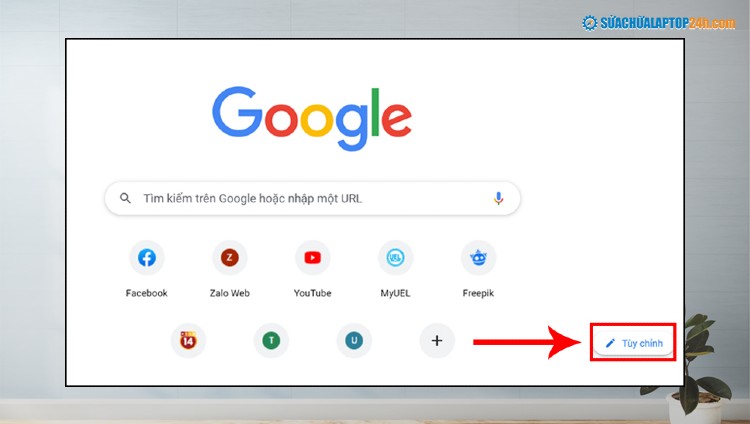
Chọn Tùy chỉnh/Tùy chỉnh Chrome trên giao diện trình duyệt chính
Lưu ý: Nếu bạn không thấy nút “Tùy chỉnh Chrome” trên trình duyệt Google Chrome thì có thể nó đã bị mờ. Lúc này, hãy quét chuột tại vùng bị ẩn đó để tìm nút “Tùy chỉnh Chrome”.
Bước 2: Chọn mục Nền >> Chọn hình nền bạn thích >> Nhấn “Xong”.

Chọn hình nền yêu thích để làm mới giao diện Google của bạn
XEM NGAY: Top 3 trang web cung cấp hình nền đẹp cho máy tính chất lượng Full HD
Bên cạnh đó, bạn cũng có thể thay đổi Màu sắc và giao diện Google bằng cách chọn mục “Màu sắc vào giao diện” >> Chọn bộ màu yêu thích >> Nhấn “Xong”.
Thay đổi hình nền Google Chrome bằng hình ảnh chính mình
Để thay đổi hình nền Google Chrome bằng hình nền chính mình bạn cũng truy cập vào “Tùy chỉnh Chrome” trương tự như trên.
Sau đó, tại mục Nền >> chọn “Tải lên từ thiết bị” và chọn hình ảnh trong máy tính của bạn >> Nhấn “Xong”.

Tải hình từ máy tính của bạn
Như vậy bạn có thể tùy ý lựa chọn những hình ảnh riêng của mình để đặt làm hình nền Chrome ngoài những tùy chọn sẵn có. Chắc chắn, trình duyệt tìm kiếm của bạn sẽ trở nên cá tính, riêng biệt hơn so với trước đây.
2. Cách thay đổi giao diện Google Chrome
Nếu muốn thay đổi hoàn toàn màu sắc giao diện, hình nền theo những mẫu theme độc đáo có sẵn trong Cửa hàng Google, bạn hãy làm theo các bước dưới đây:
Bước 1: Truy cập Cửa hàng Google Chrome trực tuyến

Chọn hình chủ đề yêu thích để làm mới giao diện Google của bạn
Bước 2: Chọn 1 giao diện mà bạn thích >> Chọn “Thêm vào Chrome”
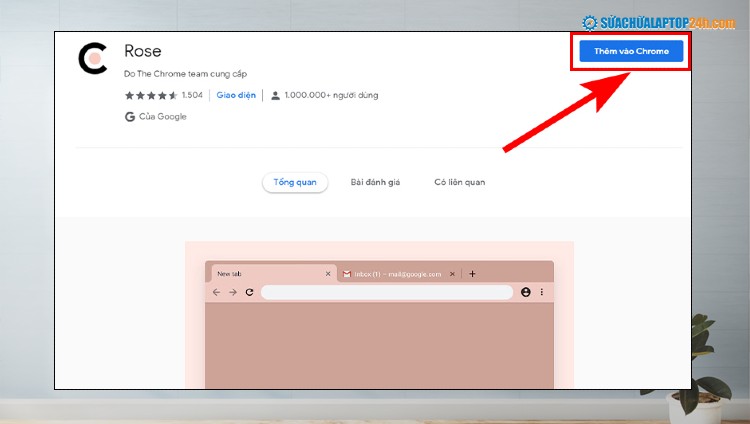
Thêm vào Chrome để hoàn thành
Như vậy là trình duyệt Google của bạn đã được “thay áo mới” cực kỳ đơn giản. Bạn cũng hoàn toàn có thể cách thay đổi giao diện Google sang các chủ đề khác bất kỳ lúc nào bạn muốn bằng cách lặp lại những bước như trên.
3. Hướng dẫn thay đổi giao diện gmail trên máy tính
Bên cạnh làm mới giao diện Google mới thì thay đổi giao diện gmail mới cũng có thể giúp bạn cảm thấy hứng khởi hơn trong việc. Bạn có thể thay đổi giao diện gmail trên máy tính bằng cách đơn giản sau đây:
Bước 1: Truy cập Gmail >> Chọn Cài đặt >> Chọn Xem tất cả
Bước 2: Chọn một ảnh ưng ý từ kho ảnh của Gmail >> Nhấn Lưu.

Cách cài đặt hình nền mới cho Google khá đơn giản
TIN LIÊN QUAN: Trang bị những tính năng "độc" cho Gmail
Lưu ý khi lựa chọn hình nền cho Gmail:
- Không nên chọn các bức ảnh quá sáng hoặc quá tối sẽ khiến bạn khó đọc được các nội dung của Gmail
- Không nên chọn ảnh có quá nhiều chi tiết gây rối mắt, khó đọc mail và ảnh hưởng tới độ tập trung của công việc
- Hình nền chỉ được áp dụng khi bạn sử dụng Gmail trên trình duyệt web, không đồng bộ với ứng dụng Gmail trên điện thoại.

Không nên chọn hình nền Gmail quá sáng, quá tối hoặc quá nhiều chi tiết
Như vậy, trên đây Sửa chữa Laptop 24h đã hướng dẫn chi tiết bạn cách cách thay đổi giao diện Google cũng như thay đổi giao diện gmail. Hy vọng sẽ giúp bạn cảm thấy hứng khởi, thích thú hơn khi “thay áo mới” cho những giao diện đã quá quen thuộc và nhàm chán. Chúc các bạn thực hiện thành công!











![[Tổng hợp] 50+ hình nền đen hiện đại, chất lượng cao](https://suachualaptop24h.com/images/news/2021/03/31/small/tong-hop-50-hinh-nen-den-bao-dep-va-chat-luong_1617134787.jpg)


![[Tổng hợp] 50+ hình nền capybara cute HD, 4K chất lượng cao](https://suachualaptop24h.com/images/news/2024/07/10/small/hinh-nen-capybara-cute-4k-cho-dien-thoai-may-tinh_1720594478.jpg)